概要
- タスク管理ツールWrikeのAPIの叩き方について紹介します
- Curlでの叩き方とGASでの叩き方を紹介します
- APIを外部から使えるようになることで、Slackにタスク統計を通知したり、スプレッドシートにタスク状況をまとめることができるようになります
公式ドキュメント
Access Tokenの取得
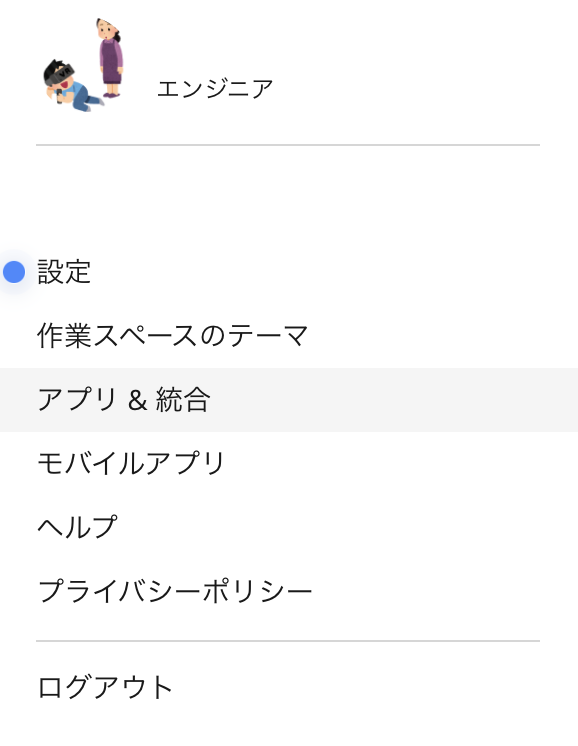 Wrikeにログインし、右上のプロフィールを開くと`アプリ&統合`があるので開きます
Wrikeにログインし、右上のプロフィールを開くと`アプリ&統合`があるので開きます
 APIを開き、適当なアプリ名を入れて`新規作成`をします
APIを開き、適当なアプリ名を入れて`新規作成`をします
 アプリを作成したらページの下部に`永久アクセス・トークン`の項目があるので
`トークンの作成`をクリックしトークンを作成します。
ここで表示されたトークンを保存しておきます
アプリを作成したらページの下部に`永久アクセス・トークン`の項目があるので
`トークンの作成`をクリックしトークンを作成します。
ここで表示されたトークンを保存しておきます
APIを叩いてみる
取得したトークンを使ってAPIを叩いてみましょう
Curl
curl -X GET -H "Authorization: bearer ACCESSTOKEN" https://www.wrike.com/api/v4/contacts?me=true
ACCESSTOKENの部分に取得したトークンを当てはめて叩いてください
こんな感じのJSONが返ってくれば成功です
{
"kind": "contacts",
"data": [
{
"id": "KUAJ25LC",
"firstName": "Test",
"lastName": "User",
"type": "Person",
"profiles": [
{
"accountId": "IEAGIITR",
"email": "test.user@myapp.com",
"role": "User",
"external": false,
"admin": false,
"owner": true
}
],
"avatarUrl": "https://www.wrike.com/avatars//7E/A2/Box_ffdf2a2e_84-84_v1.png",
"timezone": "Europe/Moscow",
"locale": "en",
"deleted": false,
"me": true
}
]
}
Google Apps Acript
GASの場合はこんな感じです
API関数に関してはこちらの記事を参考にさせていただきました。
function myFunction()
{
var responce = API('https://www.wrike.com/api/v4/contacts?me=true','GET',null);
Logger.log(responce);
}
function API(url, method, payload)
{
var accessToken = 'ACCESSTOKEN'; // 入手したアクセストークン
var headers =
{
'Authorization': 'Bearer '+ accessToken
};
var options =
{
'method': method,
'headers': headers,
'payload': payload,
};
var response = UrlFetchApp.fetch(url, options);
return response;
}
API紹介
ここからは私が実運用で使ったAPIを紹介していきます
Folders & Projects
Taskを取得するのにTask一覧を取得してフィルタしてもいいのですが、所定のフォルダやプロジェクトに属しているタスクを取得するユースケースが多いのではないでしょうか。
まずは、フォルダのIDを取得するためにフォルダ一覧を取得します
curl -X GET -H "Authorization: bearer ACCESSTOKEN" https://www.wrike.com/api/v4/folders
フォルダ一覧がJSONで返ってきます。
この中からタスクを検索したいフォルダのidを探します
{
"kind": "folderTree",
"data": [
{
"id": "IEABSJXKI7777777",
"title": "Root",
"children": [
"IEABSJXKI4ARXXB5",
"IEABSJXKI4ARXXBS",
"IEABSJXKI4ARXXBQ"
],
"childIds": [
"IEABSJXKI4ARXXB5",
"IEABSJXKI4ARXXBS",
"IEABSJXKI4ARXXBQ"
],
"scope": "WsRoot"
},
{
"id": "IEABSJXKI7777776",
"title": "Recycle Bin",
"children": [],
"childIds": [],
"scope": "RbRoot"
},
{
"id": "IEABSJXKI4ARXXCH",
"title": "Modified Space Title",
"children": [],
"childIds": [],
"scope": "WsFolder"
}
]
}
このIDを使ってフォルダの詳細情報を取得することもできます
curl -X GET -H "Authorization: bearer ACCESSTOKEN" https://www.wrike.com/api/v4/folders/IEABSJXKI4ARXXCH
こうするとフォルダのpermalinkが取得できるので、同名のフォルダがある場合など、本当に取得したいフォルダなのか判別することができます
Tasks
このAPIが最も使うのではないでしょうか
各タスクの情報を取得できます
全タスクの取得は↓です。取得上限があるようなので、あまり使うことはないんじゃないかなと思います
curl -X GET -H "Authorization: bearer ACCESSTOKEN" https://www.wrike.com/api/v4/tasks
/folders/{folderId}/tasks で特定のフォルダ配下のタスクを取得できます
curl -X GET -H "Authorization: bearer ACCESSTOKEN" https://www.wrike.com/api/v4/folders/IEABSJXKI4ARXXCH/tasks
タスクのレスポンスはこんな感じです
{
"kind": "tasks",
"data": [
{
"id": "IEABSJXKKQARXXB2",
"accountId": "IEABSJXK",
"title": "Test task",
"description": "Test task description
",
"briefDescription": "Test task description",
"parentIds": [
"IEABSJXKI4ARXXBS",
"IEABSJXKI4ARXXBU"
],
"superParentIds": [
"IEABSJXKI4ARXXBT"
],
"sharedIds": [
"KUGE2QYB",
"KUGE2QYC"
],
"responsibleIds": [
"KUGE2QYB"
],
"status": "Active",
"importance": "High",
"createdDate": "2020-06-19T09:36:58Z",
"updatedDate": "2020-06-19T09:37:15Z",
"dates": {
"type": "Planned",
"duration": 2880,
"start": "2020-06-15T09:00:00",
"due": "2020-06-20T17:00:00"
},
"scope": "WsTask",
"authorIds": [
"KUGE2QYB"
],
"customStatusId": "IEABSJXKJMAAAAAA",
"hasAttachments": false,
"attachmentCount": 0,
"permalink": "https://www.wrike.com/open.htm?id=18603066",
"priority": "00e0c4008000000000003e00",
"superTaskIds": [
"IEABSJXKKQARXXBZ"
],
"subTaskIds": [
"IEABSJXKKQARXXB3"
],
"dependencyIds": [
"IEABSJXKIUARXXBZKMARXXB2"
],
"metadata": [
{
"key": "testMetaKey",
"value": "testMetaValue"
}
],
"customFields": [
{
"id": "IEABSJXKJUAANCRD",
"value": "testValue"
}
]
},
{
"id": "IEABSJXKKQARXXBZ",
"accountId": "IEABSJXK",
"title": "Test task",
"description": "",
"briefDescription": "",
"parentIds": [
"IEABSJXKI4ARXXBT"
],
"superParentIds": [],
"sharedIds": [
"KUGE2QYB",
"KUGE2QYC"
],
"responsibleIds": [],
"status": "Active",
"importance": "Normal",
"createdDate": "2020-06-19T09:36:57Z",
"updatedDate": "2020-06-19T09:37:12Z",
"dates": {
"type": "Planned",
"duration": 2880,
"start": "2020-06-15T09:00:00",
"due": "2020-06-22T17:00:00"
},
"scope": "WsTask",
"authorIds": [
"KUGE2QYB"
],
"customStatusId": "IEABSJXKJMAAAAAA",
"hasAttachments": false,
"attachmentCount": 0,
"permalink": "https://www.wrike.com/open.htm?id=18603065",
"priority": "00e0c4008000000000003c00",
"superTaskIds": [],
"subTaskIds": [
"IEABSJXKKQARXXB2"
],
"dependencyIds": [
"IEABSJXKIUARXXBZKMARXXB2",
"IEABSJXKIUARXXB3KMARXXBZ"
],
"metadata": [
{
"key": "testMetaKey",
"value": "testMetaValue"
}
],
"customFields": [
{
"id": "IEABSJXKJUAANCRD",
"value": "testValue"
},
{
"id": "IEABSJXKJUAANCRE",
"value": "testValue"
}
]
}
]
}
Workflows
タスクのステータスにカスタムステータスを使っている場合、名前が簡単に取得できません。
"customStatusId": "IEABSJXKJMAAAAAA",
のようにcustomStatusIdという形で表現されています。
Workflow APIを使用することで、customStatusIdを取得できます
curl -X GET -H "Authorization: bearer ACCESSTOKEN" https://www.wrike.com/api/v4/workflows
{
"kind": "workflows",
"data": [
{
"id": "IEABSJXKK776NWIW",
"name": "Default Workflow",
"standard": true,
"hidden": false,
"customStatuses": [
{
"id": "IEABSJXKJMAAAAAA",
"name": "New",
"standardName": true,
"color": "Blue",
"standard": true,
"group": "Active",
"hidden": false
},
{
"id": "IEABSJXKJMANHLUW",
"name": "In Progress",
"standardName": true,
"color": "Turquoise",
"standard": false,
"group": "Active",
"hidden": false
},
{
"id": "IEABSJXKJMAAAAAB",
"name": "Completed",
"standardName": true,
"color": "Green",
"standard": true,
"group": "Completed",
"hidden": false
}
]
},
{
"id": "IEABSJXKK4ANHLVA",
"name": "New workflow",
"standard": false,
"hidden": false,
"customStatuses": [
{
"id": "IEABSJXKJMANHLVA",
"name": "Active",
"standardName": false,
"color": "Blue",
"standard": false,
"group": "Active",
"hidden": false
},
{
"id": "IEABSJXKJMANHLVK",
"name": "In design",
"standardName": false,
"color": "Green",
"standard": false,
"group": "Active",
"hidden": false
},
{
"id": "IEABSJXKJMANHLVB",
"name": "Completed",
"standardName": false,
"color": "Green",
"standard": false,
"group": "Completed",
"hidden": false
}
]
}
]
}
これでカスタムステータスもIDが取得できるので、取得したタスクからステータスを使って集計ができるようになります。
最後に
これまでみてきた例は全てGETでしたが、POSTを使ってタスクを登録したりもできます。是非活用してみてください